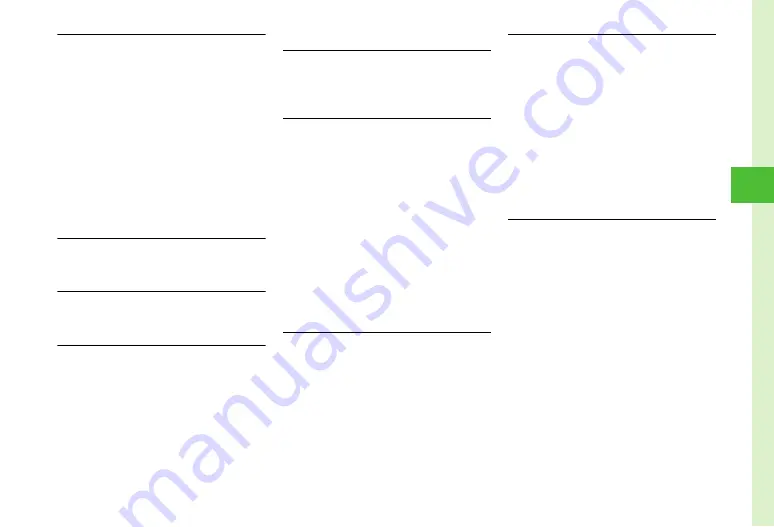
4-19
Me
ss
ag
ing
4
Viewing Attachment
w
→
Received messages
,
Sent messages
or
Unsent
→
Select folder as required
→
Select message
→
Select file
→
Open
●
To save a file to Data Folder before viewing, Select a
file in Message window and select
Save
.
●
To save attachment to vCard or vCalendar before
viewing, select a file in Message window and select
Register to Phonebook
or
Register to Calendar
.
●
To save vCard or vCalendar to Phonebook or
Calendar after viewing, press
c
(Register).
●
When a file which allows to play/view only once is
attached, a confirmation appears.
Retrieving Complete Messages
w
→
Received messages
→
Select folder
→
Highlight message
→
o
→
Retrieve
Stopping Server Mail Retrieval
w
→
Received messages
→
Select folder
→
Highlight message
→
o
→
Cancel retrieving
Replying to All
w
→
Received messages
→
Select folder
→
Highlight message
→
o
→
Reply to all
→
Select an
item
→
Create a message (
Using & Managing Messages
Editing & Sending Sent/Unsent Messages
w
→
Sent messages
or
Unsent
→
Select folder as
required
→
Select message
→
o
→
Edit & send
→
Create message (
Saving Attached Files to Data Folder
w
→
Received messages
or
Sent messages
→
Select folder as required
→
Select message
→
o
→
Save items
■
To save a file
Highlight a file to save
→
c
(Select)
■
To save multiple files
o
→
Save multiple
→
Check files to save
→
w
(Save)
■
To save all files
o
→
Save All
●
When a message to notify the same file name exists,
press
c
(OK)
→
c
(Select)
→
Edit file name
→
w
(Save).
Saving Received/Sent Graphic Mail as Template
w
→
Received messages
or
Sent messages
→
Select folder as required
→
Select message
→
o
→
Save as Graphic Mail template
→
Enter file name
●
Save S! Mail text graphics as a template (
Adding Address/Number to Phonebook
w
→
Received messages
or
Sent messages
→
Select folder
→
Highlight message
→
o
→
Add to
phonebook
→
Select phone number or E-mail
address
■
To save as a new entry
New
→
Enter each item (
■
To update existing entry
Update
→
Search Phonebook and select entry
→
Enter each item (
)
Locking/Unlocking Messages
w
→
Received messages
,
Drafts
,
Sent messages
or
Unsent
→
Select a folder as required
■
To lock/unlock a message
Highlight a message
→
o
→
Lock
or
Unlock
→
Selected
■
To lock/unlock multiple messages
o
→
Lock
or
Unlock
→
Multiple
→
Check
messages to delete
→
w
(Lock) or
w
(Unlock)
■
To lock/unlock all messages
o
→
Lock
or
Unlock
→
All






























